无法启动此程序因为计算机中丢失msvcr110,小编教你无法运行程序提示计算机中丢失msvcr110怎么解决
- 分类:Win10 教程 回答于: 2018年06月08日 15:46:00
很多用户在电脑中运行程序的时候,总是会碰到各种各样的问题,有用户反映说在运行某些程序的时候,系统提示:无法运行程序提示计算机中丢失msvcr110,导致程序无法运行的情况,怎么回事呢?又该如何解决?下面,小编给大家分享无法运行程序提示计算机中丢失msvcr110的处理图文。
在计算机的使用过程中我们经常会遇见各种.dll丢失、缺少、找不到等问题出错问题。遇见这种情况不要着急,将丢失的dll文件记录下来,然后寻找解决方法即可。那么遇到无法运行程序提示计算机中丢失msvcr110.dll怎么办呢?下面,小编就跟大家介绍无法运行程序提示计算机中丢失msvcr110的解决方法。
无法运行程序提示计算机中丢失msvcr110怎么解决
首先是打开浏览器,在浏览器的地址栏里输入 http://www.microsoft.com/zh-CN/download/details.aspx?id=30679 这个网址来进行相关程序的下载。
打开之后,在“选择语言”里选择“简体中文”,然后点击右边的“下载”按钮。
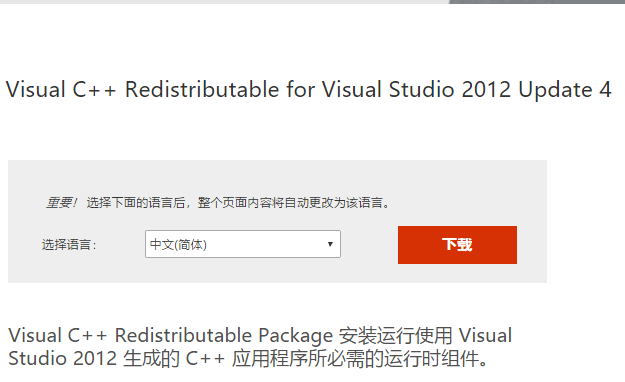
msvcr图-1
这时就会弹出一个要求我们下载的程序选择,笔者在这里选择的是 64 位的,因为笔者的系统是 64 位的系统,大家可以根据自己的需要来进行相应的选择,记住,一定要选对咯,选择好之后点击“下一步”。
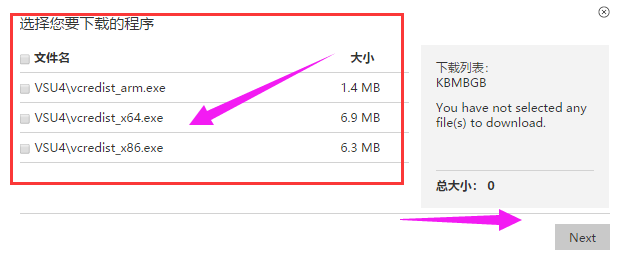
计算机图-2
这时就会进入到感谢下载的页面,程序也在开始下载了,呵呵,文件不大,很快就会下载完成的。
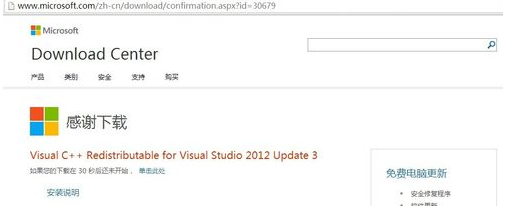
dll图-3
找到已经下载完成的文件,对这个文件进行运行,运行之后就出现了一个使用协议的界面,在“我同意许可条款和条件”的前面给打上勾,以表示我们已经同意这些协议来进行程序的安装,然后点击“安装”。

计算机图-4
程序正在安装的,这里安装进度的提示,慢慢等待吧,很快的。

dll图-5
当安装完成之后就会有这个界面的提示,提示我们已经设置成功。

无法运行程序图-6
以上就是无法运行程序提示计算机中丢失msvcr110的处理技巧。
 有用
26
有用
26


 小白系统
小白系统


 1000
1000 1000
1000 1000
1000 1000
1000 1000
1000 1000
1000 1000
1000 1000
1000 1000
1000 1000
1000猜您喜欢
- 小编教你win10怎么打开计算机管理..2018/10/27
- 小编教你win10怎么关闭防火墙?win10防..2017/10/29
- win10系统输入法设置教程2020/02/29
- 讲解电脑系统怎么重装win102023/03/31
- win10系统装win7该怎么安装2021/06/23
- win10分辨率怎么设置2020/07/31
相关推荐
- win10激活码下载2017/09/19
- 小米笔记本怎么自己重装系统win10..2023/03/28
- 不用uefi启动win10系统的方法..2022/03/04
- 关于win10下载和重装2022/11/12
- 电脑系统重装Windows10教程2020/01/17
- 系统之家官网win10纯净版镜像下载..2022/07/25

















